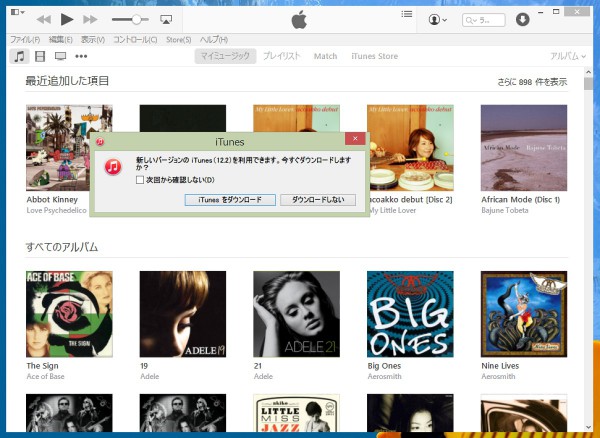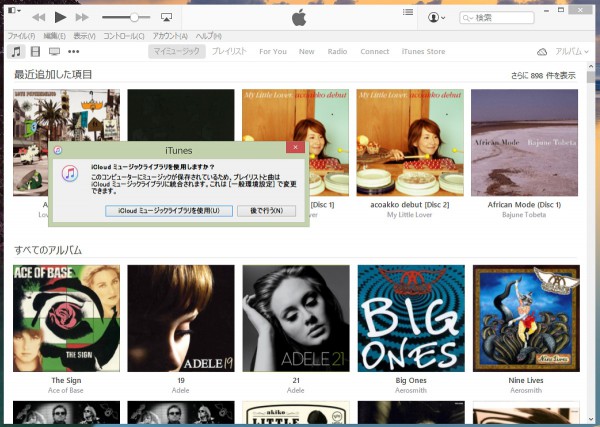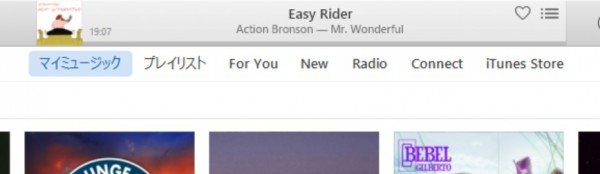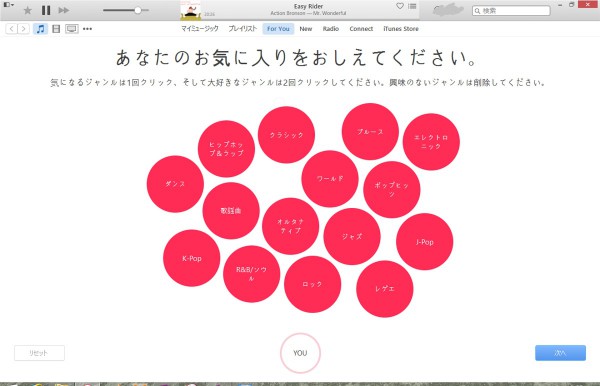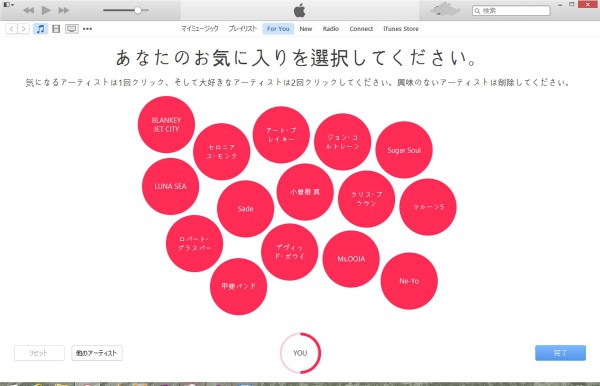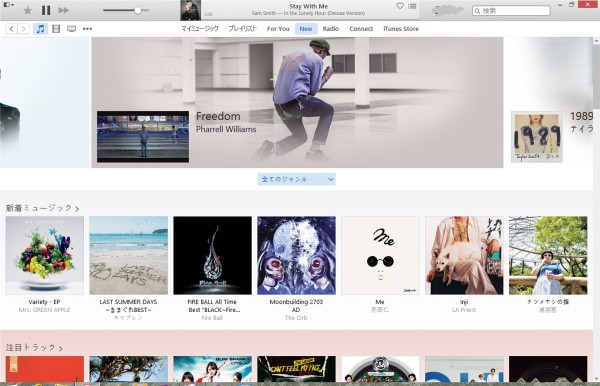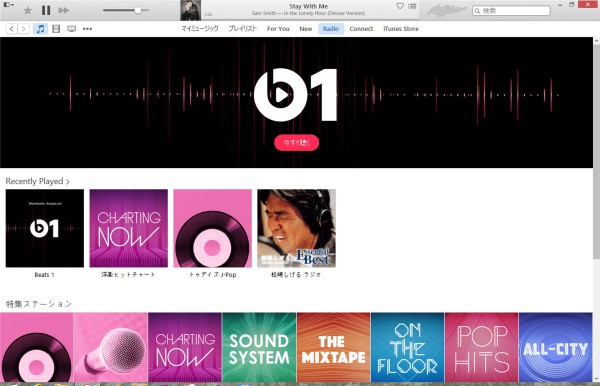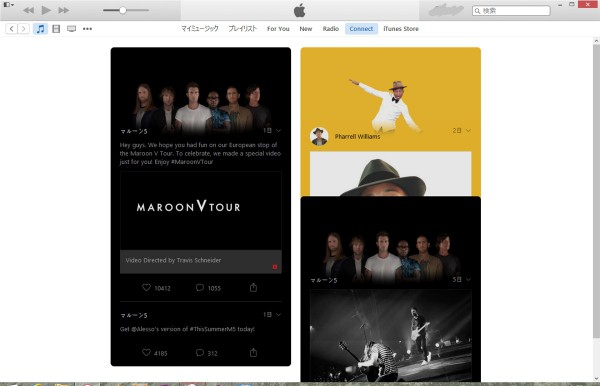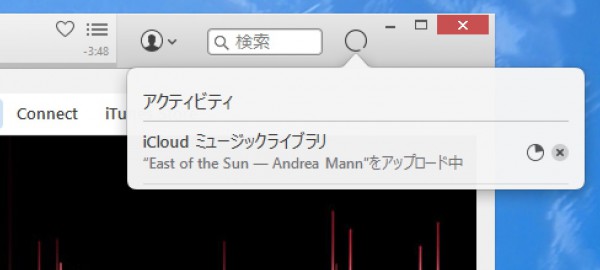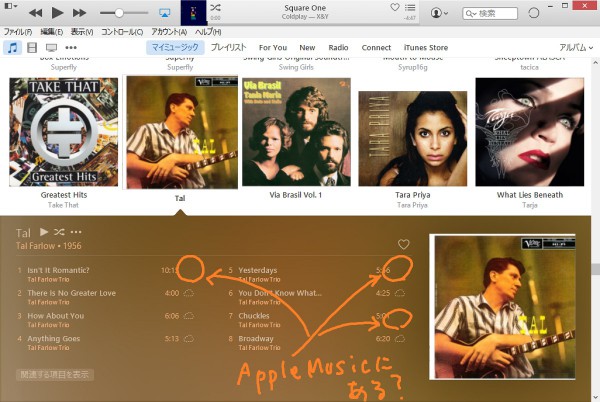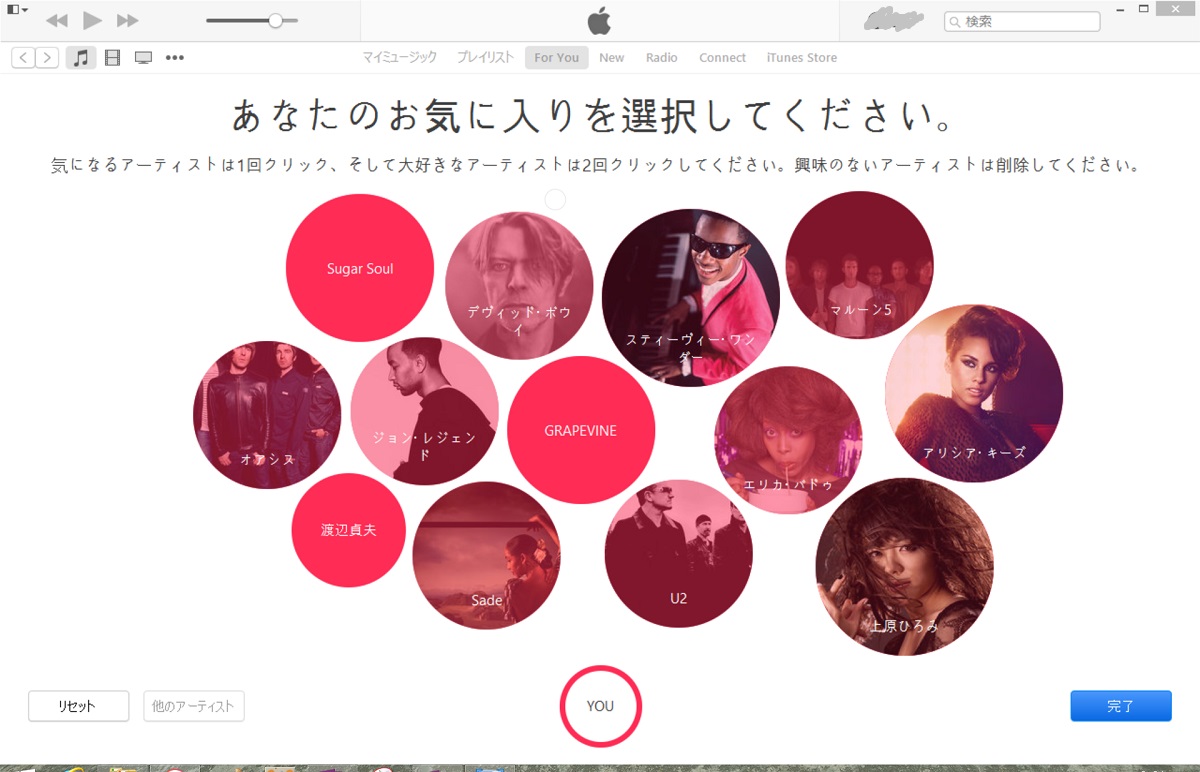Mac版から遅れること数時間、Apple Musicに対応するWindows用iTunesの最新版 バージョン12.2がリリースされました。
早速インストールしましたので機能の概要を紹介します。
iTunesの更新確認とインストール
iTunesを起動している状態で、[Alt]キーを一度押すとメニューが表示されます。
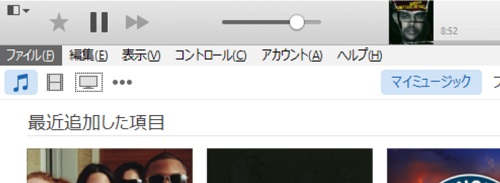
表示された「ヘルプ」メニューから「更新プログラムを確認」すると。
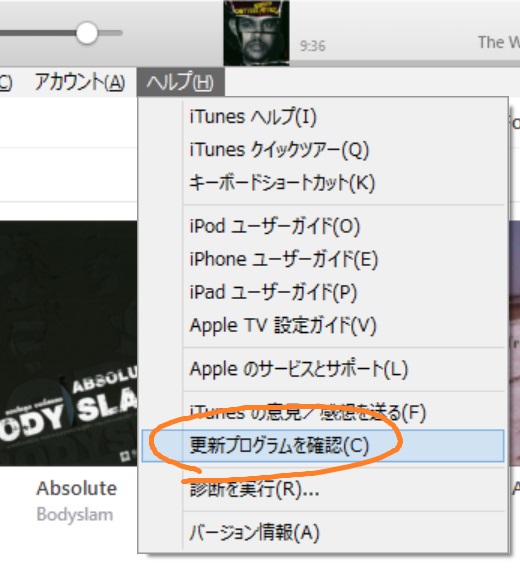
このようなアップデートを促すダイアログボックスが表示されます。
「iTunes をダウンロード」をクリックしてウィザードの指示に従うとiTunes 12.2へのアップデートが完了します。
途中、一度PCの再起動を求められます。
iTunes 12.2をインストールして最初にやること ~iCloudミュージックライブラリの有効化
すでにiTunesライブラリに曲が入っている場合、iTunes 12.2を起動するとiCloudミュージックライブラリを有効化することを求められます。
iCloudミュージックライブラリはApple MusicとiTunesライブラリのプレイリストを保存したり、Apple Musicを利用する場合はiTunesライブラリの曲をアップロードするために使用されるものと思われます。
ダイアログボックスの指示に従ってiTunesミュージックライブラリを有効化します。
iTunes 12.2で追加された機能をざっと見る
iTunes 12.2でApple Music対応に伴って追加された機能を眺めてみます。
iTunes 12.2ではトップメニューに「For You」「New」「Radio」「Connect」の各項目が追加されています。
For You ~好みに合う音楽をおすすめ
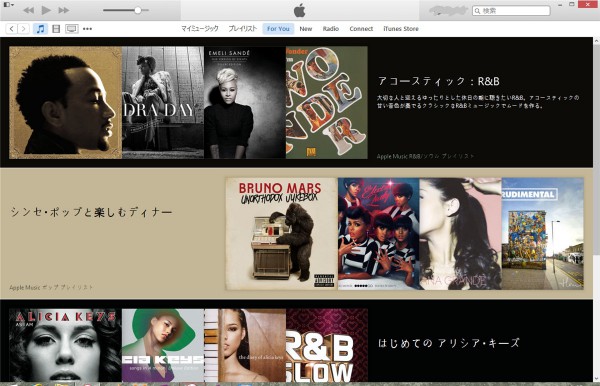
For Youはユーザーごとの好みに応じたアーティストや楽曲を勧めてくれる仕組みです。
初期設定が必要ですが、設定が終わるとこのようにジャンルやアーティストを切り口にいろんな音楽を提案してくれます。
音楽配信サービスにはよくある機能ですが、最初に好みを設定するときのUIが斬新かつ効果的です。
初めてFor You画面を開くとこのような表示になって好みのジャンルを選ぶよう求められます。
気になるジャンルは1クリック、大好きなジャンルは2クリック、興味がないジャンルは×ボタンで消します。
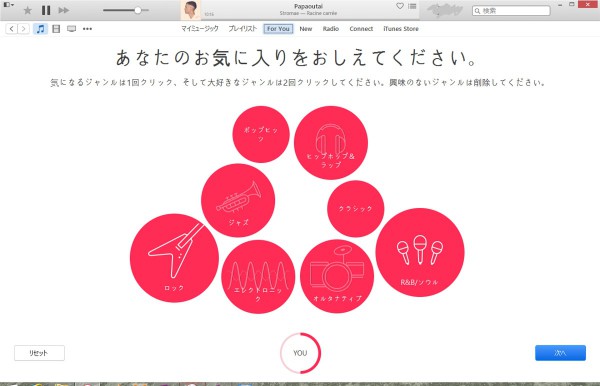
同じように気になるアーティスト、大好きなアーティスト、興味がないアーティストを選びますが、物足りないときは左下にある「他のアーティスト」をクリックすると「気になる」と「大好き」以外のアーティストの○が消えて、新たに別のアーティストの○が加わります。
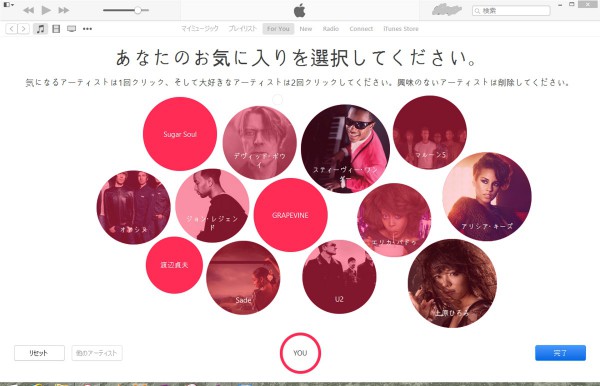
これを何度か繰り返して好みのアーティストの精度を上げていく仕組みです。
「どのアーティストが好き?」と聞かれてもすぐには出てこないものですが、こうして「これは?」「じゃあ、これは?」という感じで誘導されると「ああ、忘れてたけどそれも好き」というものが発見できます。
これいいわ。
New ~新着の音楽をお知らせ
Newは新着の楽曲やアルバムをまとめて教えてくれる機能です。
これって当たり前の機能かと思ったら、AWAにもLINE MUSICにも単純に新着を教えてくれる機能というのは無いようです。とにかく新着にたくさん触れて好みのアーティストや曲を開拓していく聞き方をする人には便利だと思います。
季節に合わせたトピック的なプレイリストもこの画面に表示されます。

Radio ~何はなくともBeats 1
Apple Musicの目玉機能の一つ、「Worldwide – Always on」なラジオ配信 Beats 1にはこの画面からアクセスします。
サービスが始まってから時間があればずっとBeats 1を聞いていますが、日本のFM放送にありがちなDJ喋りすぎ感がなく、かといってネットラジオにありがちなただ音楽だけが流れているだけというわけでもなく、バランスが良くて非常に好印象です。
オンエア中にいつでも曲やアーティストの情報にアクセスできますし、Zane LoweやEbro Dardenの番組のオンエア曲はプレイリストとして公開されています。
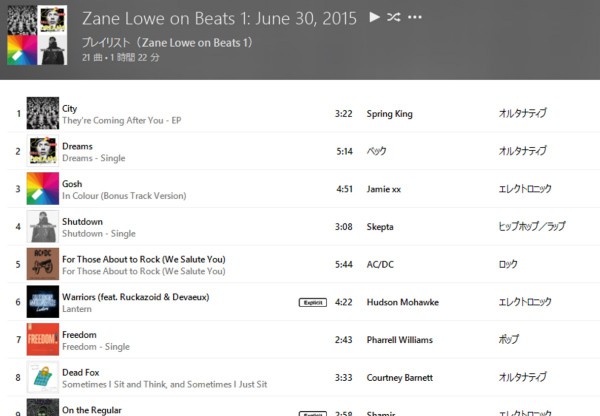
Beats 1以外にも、ジャンルごとのプレイリストやヒットチャート、過去に再生したアーティストラジオなどがこの画面にまとめられます。
Connect ~アーティストと繋がる
アーティストが参加するコミュニティスペース。
画面のMaroon 5のエントリーにはApple Musicだけで見られるツアービデオがリンクされていたりします。
アーティストがここにどれくらいコミットするのかわかりません。行く末を見守りましょう。
気になるライブラリのアップロードはどうなっているの?
iTunesをアップデートしてしばらくすると、画面右上で何かがクルクル回っているのに気づきます。
クリックしてみると。
ライブラリの曲をiCloudにアップロードしているもようです。
アップロード待機中マークが付いている曲とついていない曲があり、おそらくApple Musicがサポートしていない曲だけをアップロードしているものと思われます。
1曲だけアップロード時間を測ってみたところ、7分38秒の曲をアップロードするのに約24秒掛かりました。5分の曲を1万曲アップロードしようとすると丸2日くらいかかる計算です。
アップロードはバックグラウンドで行われるので、他の操作を待たされるというようなことはありません。
その他、気になったコト
Beats 1を再生しているときに限りAirPlayが使えなくなっています。
Apple Musicの曲を再生しているときや、他のラジオ(という名のプレイリスト)を再生しているときにはAirPlayできます。
同じ現象に遭遇する人がたくさんいるようで、Appleのサポートに問い合わせた人もいますが、まだ解決には至っていないようです。
Apple Support Communitied「Airplay icon dissapears when I play Beats 1 in iTunes 12.2」
https://discussions.apple.com/thread/7104259
MacでもWindowsでも発生しているようですので、仕様なのかもしれません。
まとめ ~Apple Musicは楽しい
iTunesがアップデートされたことでひとまずApple Musicを楽しむのに必要なものはひと通り揃いました。
作業用BGMとして長時間使う場合、バッテリー容量の小さいスマートフォンではなくPCで使えることは大切です。ストリーミングアプリってバッテリー消費が激しいのです。
この一点だけでもAWAやLINE MUSICではなくApple Musicを選ぶ理由になります。
精度が高そうなレコメンデーション機能や既存のiTunesライブラリとの親和性の高さなど、AppleがiPod/iTunesによる音楽サービスで先行して積み上げていた技術的な資産に期待できる部分も多く、さらにBeats 1が楽しすぎるので、当分の間はApple Musicばかり使うことになりそうです。
あとは楽曲の数がどの程度なのかが気になるところです。これについては別途調べを進めたいと思います。
もしこの記事を読んだ方でまだApple Musicを使っていない人がいるなら、何はともあれ使ってみることをおすすめします。なんせ今ならタダですから。